Sony zaczyna rozgrzewać się do obecnego trendu połączonych ze sobą urządzeń, ale wygląda na to, że chcą utrzymać Cię w swoim ekosystemie, jeśli tylko mogą. Na przykład PlayStation 4 ma funkcję „Remote Play”, która pozwala grać w zakupione wcześniej gry konsolowe na smartfonach PS Vita i Xperia Sony, ale ta funkcja nie obejmuje urządzeń z systemem Android innych niż Sony.
W końcu wydali oficjalną wersję aplikacji Remote Play na iPhony, więc może się pojawiają. Ale jeśli korzystasz z telefonu z Androidem, jedyną oficjalną opcją są nadal wyłącznie urządzenia Xperia.
Na szczęście twórca Twisted89 wziął aplikację Xperia Remote Play na Androida i pozbył się serii kontroli, które wcześniej ograniczały jej użyteczność. Ograniczenia, które usunął, obejmowały sprawdzenie identyfikatora urządzenia, ograniczenie roota i ograniczenie Wi-Fi. Mówiąc najprościej, możesz teraz korzystać z aplikacji Sony Remote Play, aby grać w swoje ulubione gry PS4 na prawie każdym urządzeniu z Androidem – niezależnie od tego, czy jest ono zakorzenione, czy nie, niezależnie od tego, czy jesteś w lokalnej sieci Wi-Fi, czy tysiąc mil na telefonie komórkowym dane.
Wymagania
- Sony PlayStation 4 (konsola i gry)
- Urządzenie z systemem Android z Ice Cream Sandwich (4.0) lub nowszym
- Włączono nieznane źródła
Krok 1: Włącz zdalną grę na PS4
Po pierwsze, musisz włączyć jedną opcję na swoim PS4. Na ekranie głównym przejdź do pozycji „Ustawienia”, a następnie przewiń w dół i wybierz wpis „Ustawienia połączenia zdalnego”.
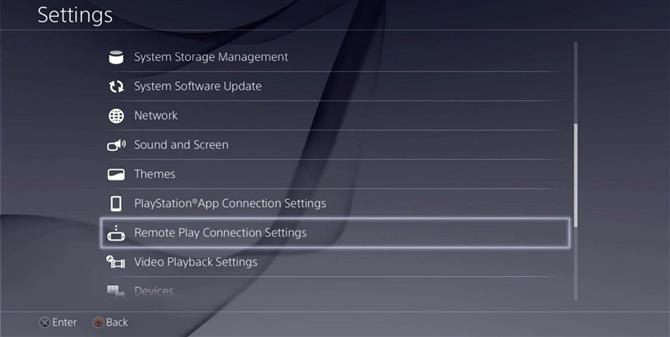
Od tego momentu upewnij się, że zaznaczona jest opcja „Włącz grę zdalną”, a wtedy wszystko będzie gotowe.
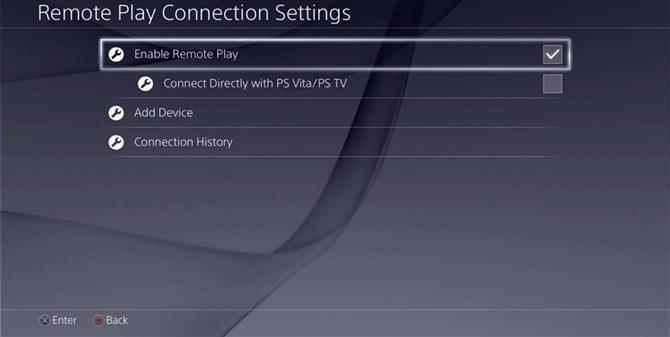
Krok 2: Zainstaluj aplikację Modded Remote Play na swoim Androidzie
Następnie przejdź do poniższego linku z telefonu lub tabletu z Androidem, aby pobrać kopię zmodyfikowanej aplikacji Remote Play. Może być konieczne długie naciśnięcie i wybranie „Pobierz link”. Po zakończeniu pobierania dotknij odpowiedniego powiadomienia, aby uruchomić APK. W tym momencie interfejs instalatora Androida powinien się pojawić, więc naciśnij tutaj „Zainstaluj”.
- Link APK: Ported Remote Play PS4
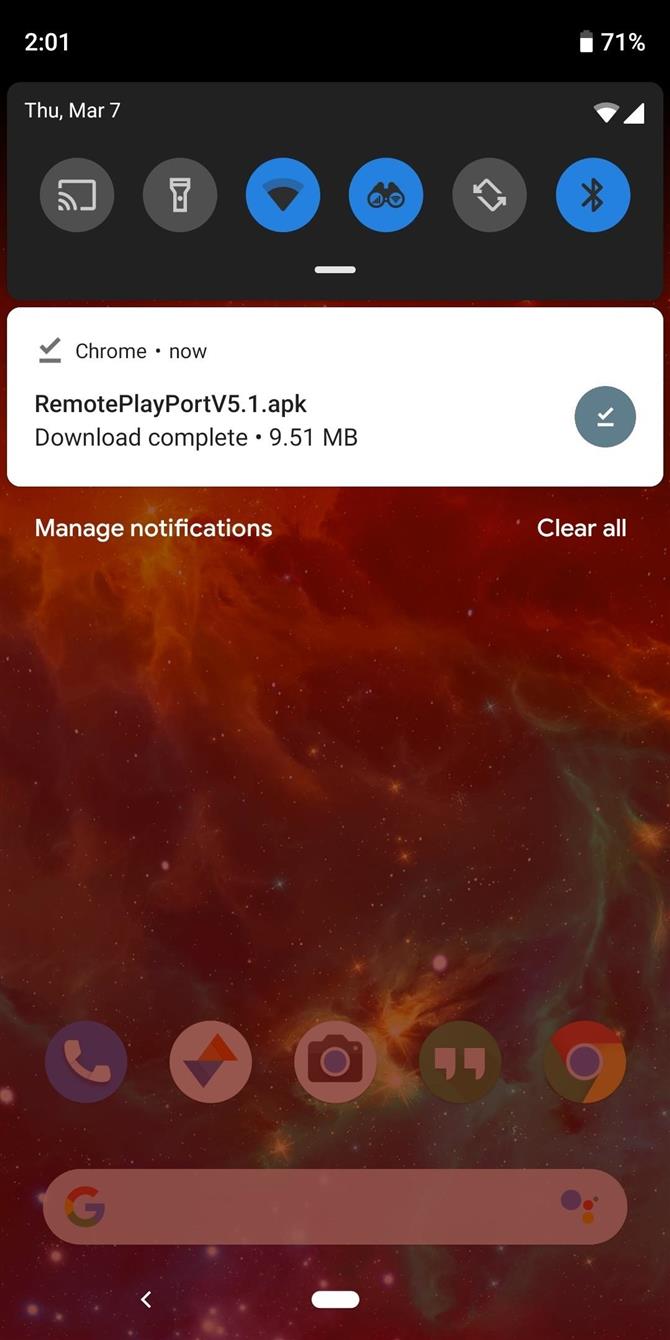
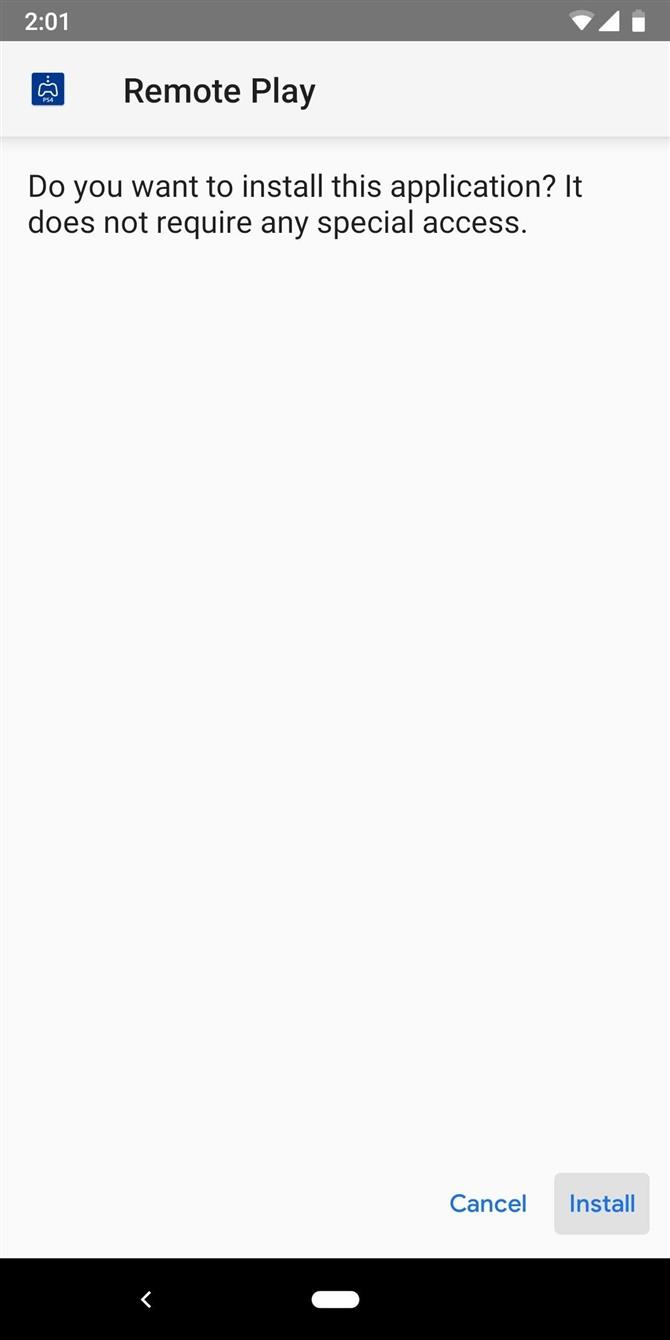
Krok 3: Zaloguj się do swojego konta PlayStation Graj w swoje gry
Natychmiast po otwarciu aplikacji po raz pierwszy funkcja Remote Play wyświetli monit o zarejestrowanie kontrolera DualShock. Ta funkcja nie działa w tej wersji aplikacji (więcej na ten temat później), więc kliknij tutaj „Pomiń”. Następnie stuknij przycisk „Dalej” u góry ekranu, a następnie zaloguj się na swoje konto PlayStation.
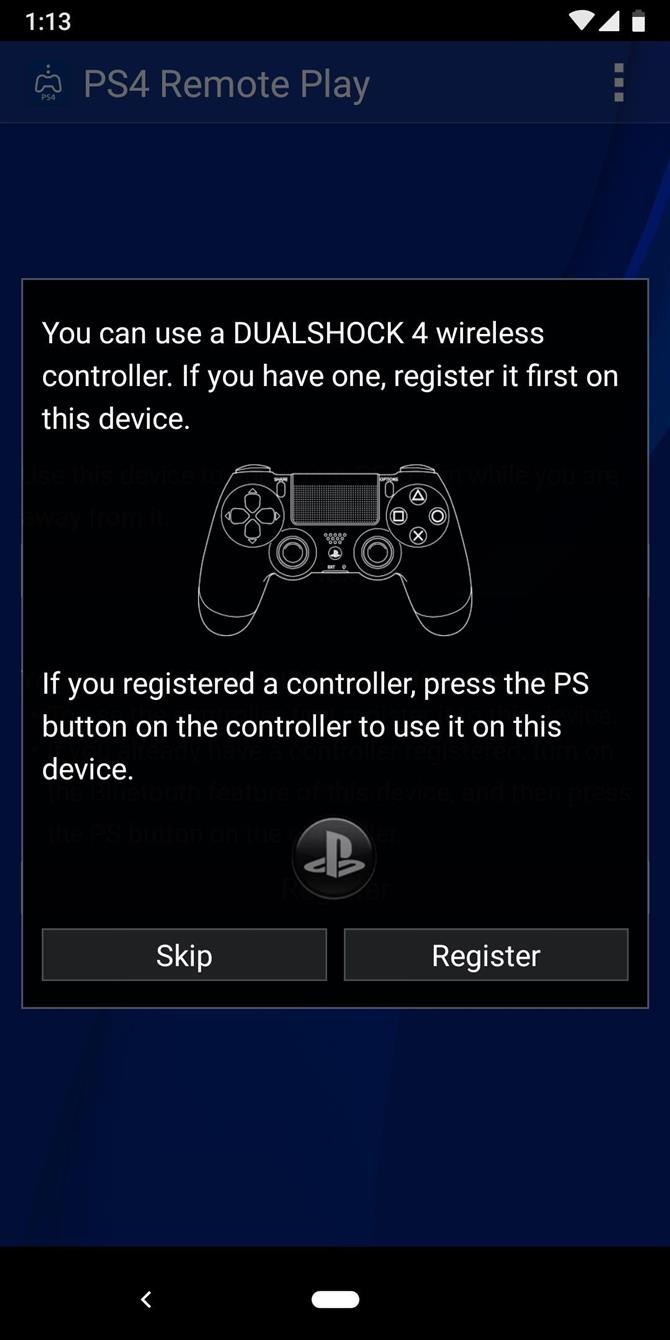
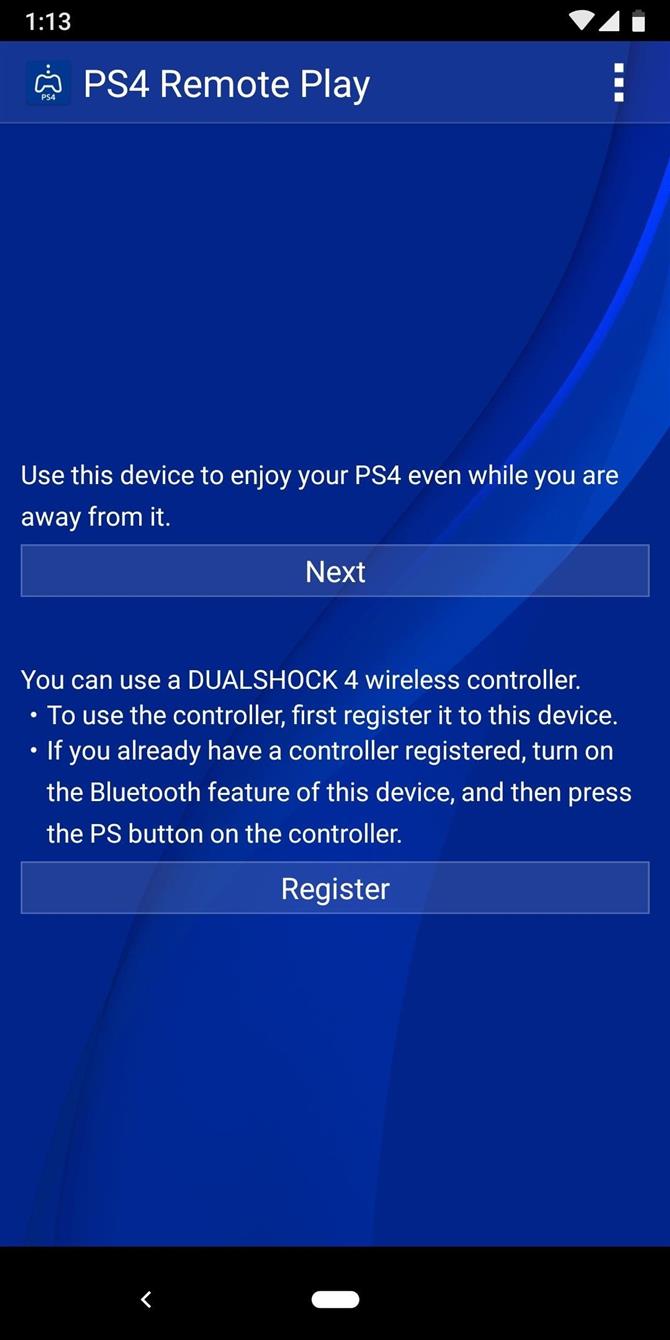
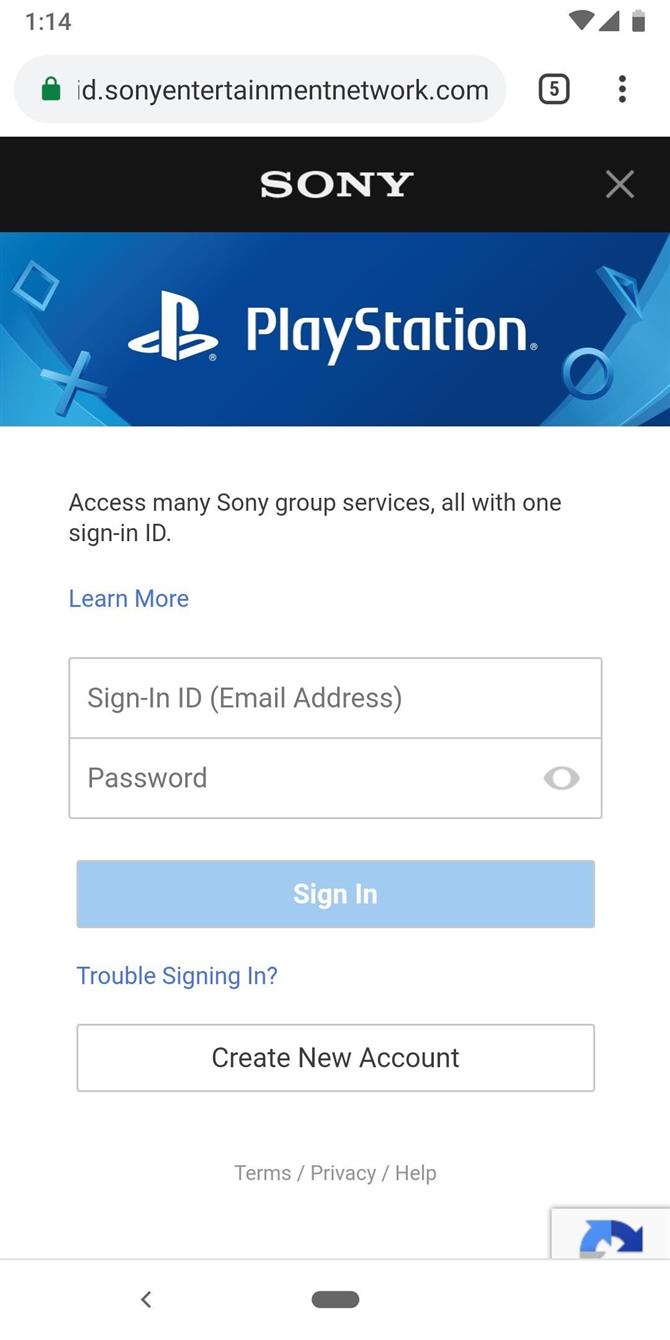
Gdy tylko to się skończy, aplikacja powinna sparować się z PlayStation (tak długo, jak jest aktualnie w tej samej sieci Wi-Fi, co twój telefon), wtedy powinieneś automatycznie zostać przekierowany do interfejsu gry. W trybie pionowym zobaczysz wszystkie regularne kontrolki PlayStation w dolnej połowie ekranu, a możesz ich używać do nawigacji w interfejsie PS4 i grania w gry.
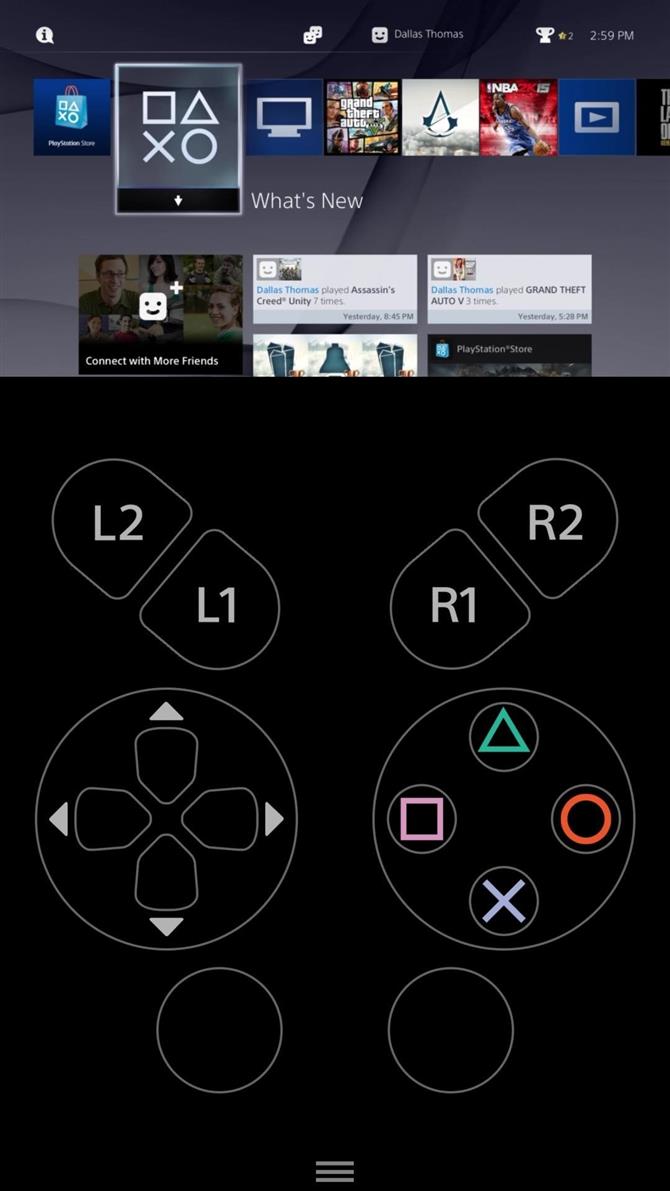
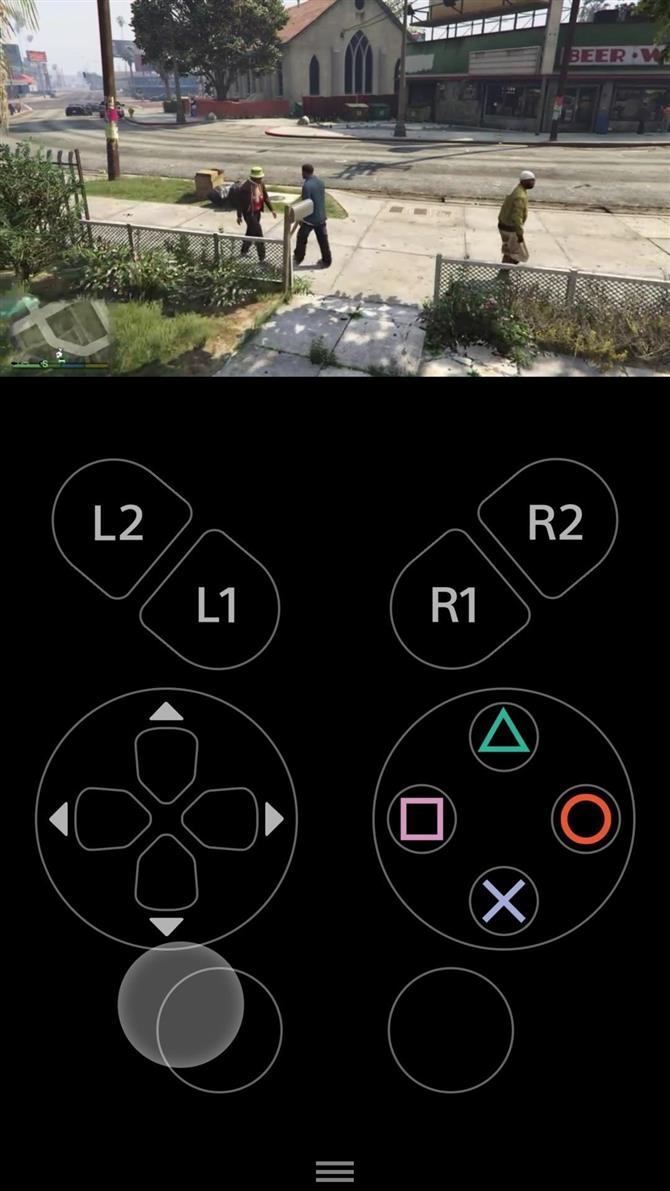 (1) Interfejs pionowy (ekran główny PS4). (2) Rozgrywka z wirtualnym joystickiem w użyciu.
(1) Interfejs pionowy (ekran główny PS4). (2) Rozgrywka z wirtualnym joystickiem w użyciu.
Jeśli obrócisz urządzenie w tryb poziomy, te same elementy sterujące zostaną nałożone na widok pełnoekranowy gry. Jeśli nie wchodzisz w interakcję z ekranem, te elementy sterujące zostaną automatycznie ukryte po kilku sekundach, ale można je przywrócić, dotykając dowolnego miejsca na ekranie.
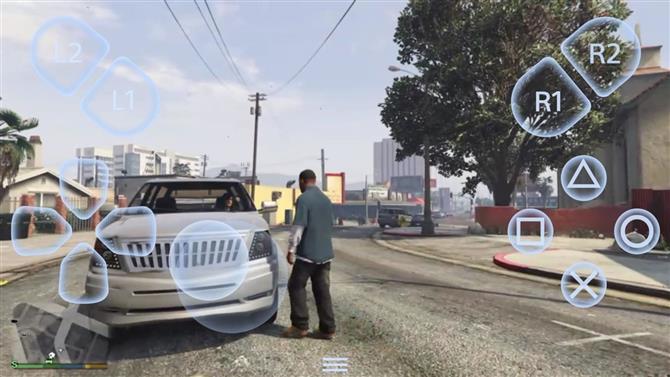 Pełny tryb krajobrazu z pokazanymi wirtualnymi przyciskami.
Pełny tryb krajobrazu z pokazanymi wirtualnymi przyciskami.
Krok 4: Sparuj kontroler PS4 z urządzeniem z Androidem (opcjonalnie)
Ponieważ oficjalne rozwiązanie parowania kontrolera DualShock nie działa w tej wersji aplikacji, możesz ręcznie sparować kontroler. Aby rozpocząć, naciśnij i przytrzymaj przyciski „PS” i „Share” na kontrolerze, a następnie zaczekaj, aż lampka z tyłu zacznie migać.

Stąd upewnij się, że Bluetooth jest włączony na urządzeniu z Androidem, a następnie przejdź do menu ustawień Bluetooth. Stuknij przycisk „Odśwież” u góry ekranu, aby wyszukać pobliskie urządzenia, a następnie wybierz opcję „Kontroler bezprzewodowy”, gdy pojawi się. Poczekaj, aż kontroler pojawi się na liście „Urządzenia sparowane”, a następnie będziesz mógł korzystać z gier Remote Play ze sterownikiem DualShock.
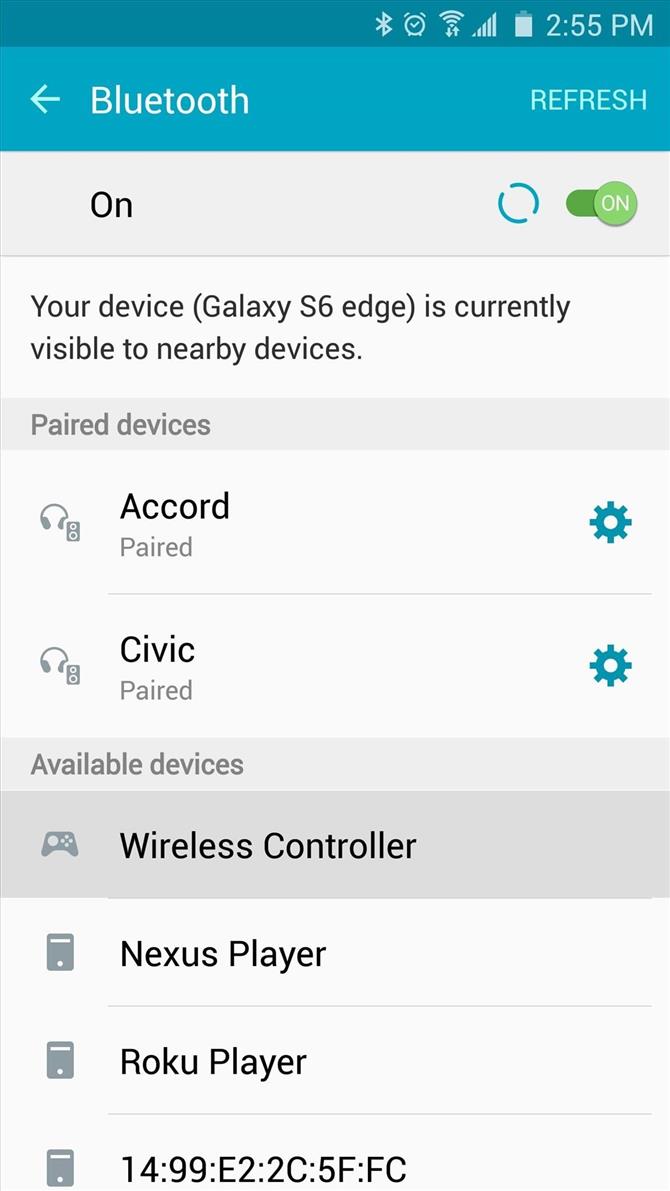
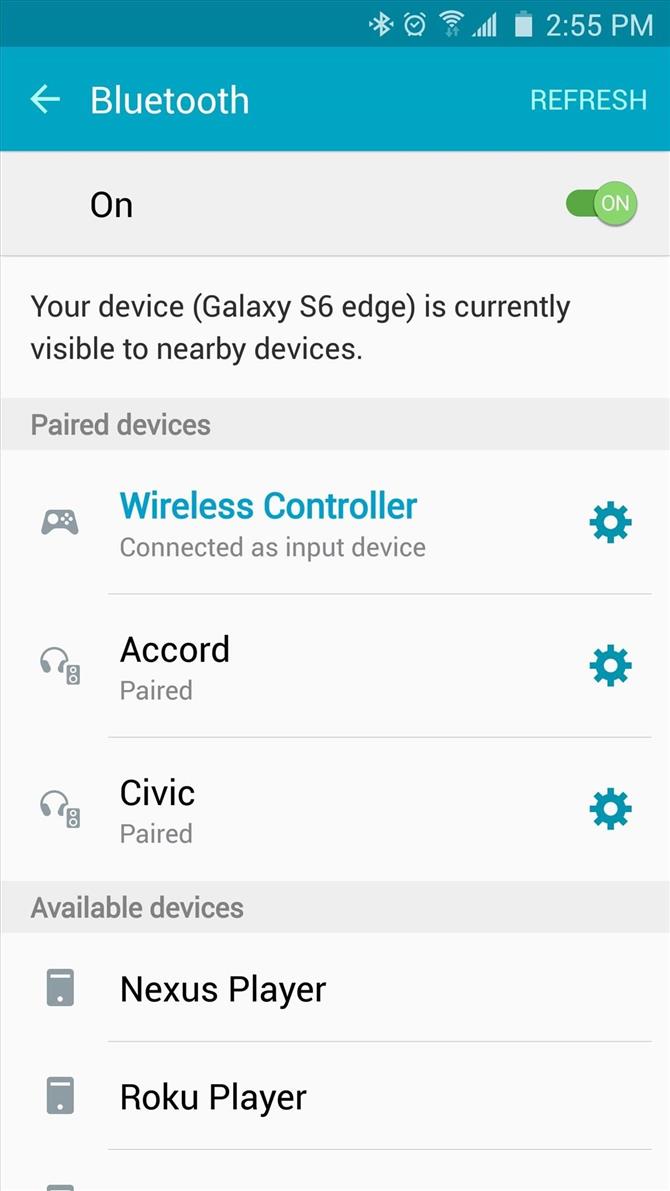
Aby uzyskać więcej informacji na ten temat, w tym jak dostosować ustawienia gry do kontrolera PS4 na Androida, sprawdź szczegółowy przewodnik Neila.
Krok 5: Modyfikuj ustawienia APN, aby grać na danych mobilnych (opcjonalnie)
Ta wersja gry zdalnej może być używana przez dane mobilne do grania w gry z dowolnego miejsca na świecie, ale wymaga to trochę konfiguracji.
Aby rozpocząć, przejdź do menu Ustawienia telefonu lub tabletu, a następnie wyszukaj „Nazwy punktów dostępu” lub „APN” i stuknij najlepszy wynik. Stuknij ikonę ustawień obok istniejącego wpisu APN, a następnie zapisz wszystkie informacje na tej liście. Aby było łatwiej, możesz zrobić kilka zrzutów ekranu ustawień APN w celach informacyjnych.
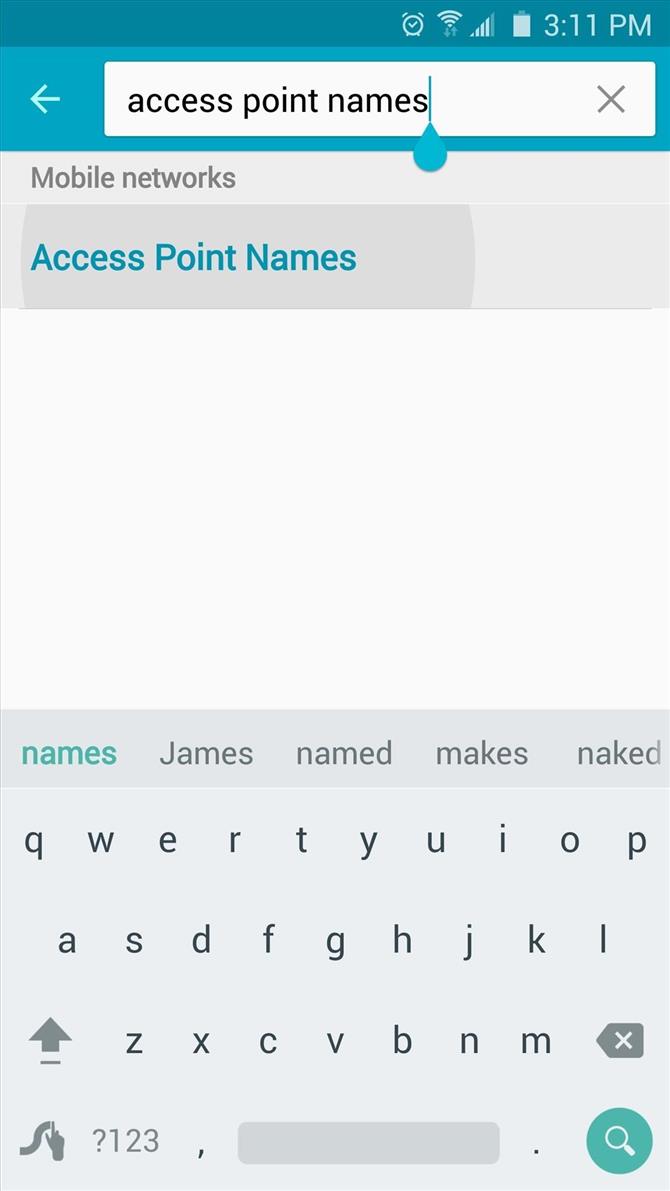
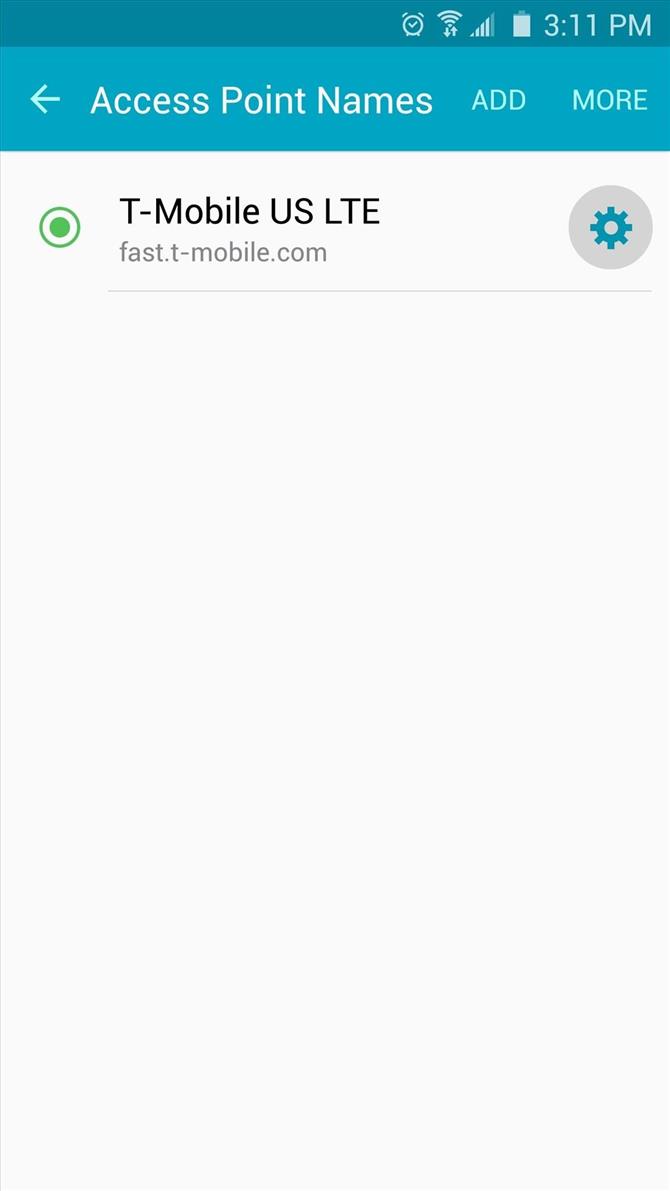
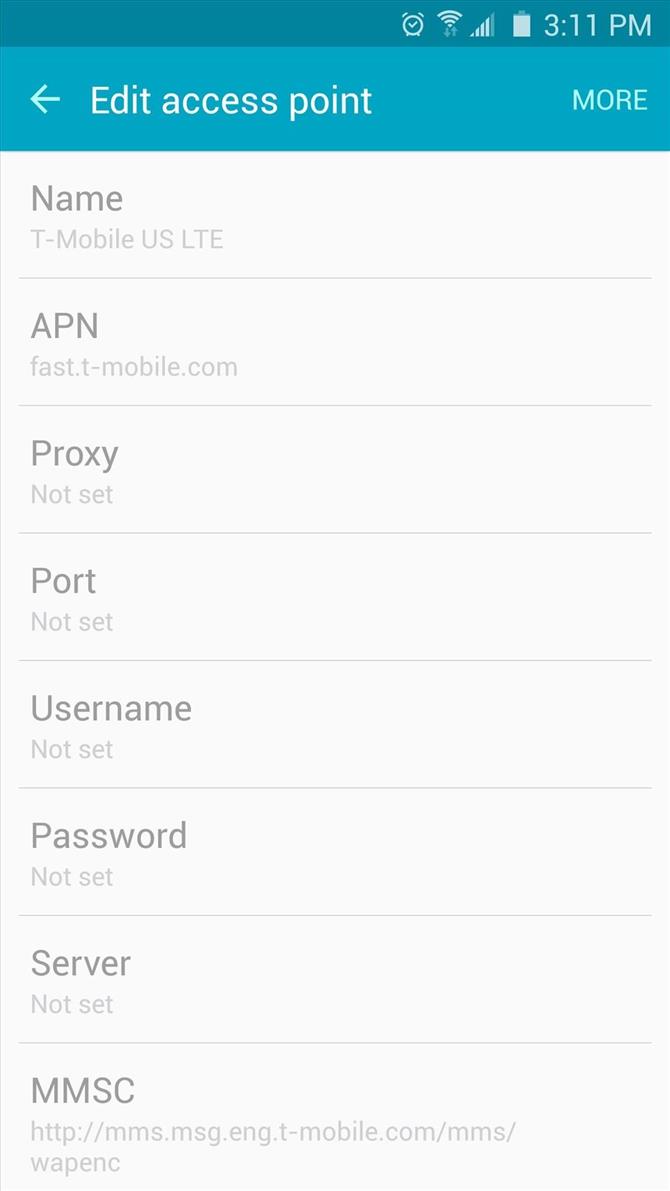
Następnie wróć do głównego menu Nazwy punktów dostępu, a następnie dotknij przycisku „Dodaj”. Od tego momentu wprowadź wszystkie informacje z istniejącego APN, z wyjątkiem dwóch pól – w kategorii „Nazwa” wpisz „PS4”, a dla opcji „Protokół APN” wybierz IPv4, a nie IPv6. Gdy skończysz, wróć do głównego ekranu APN, a następnie wybierz swój profil „PS4” i uruchom ponownie.
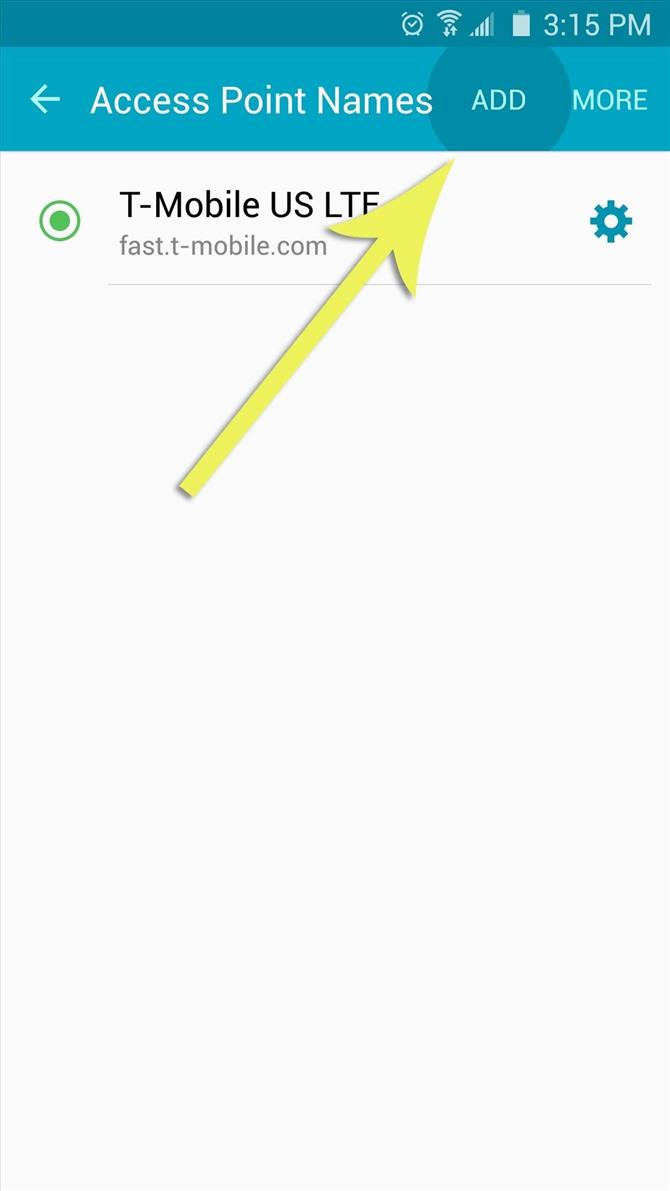
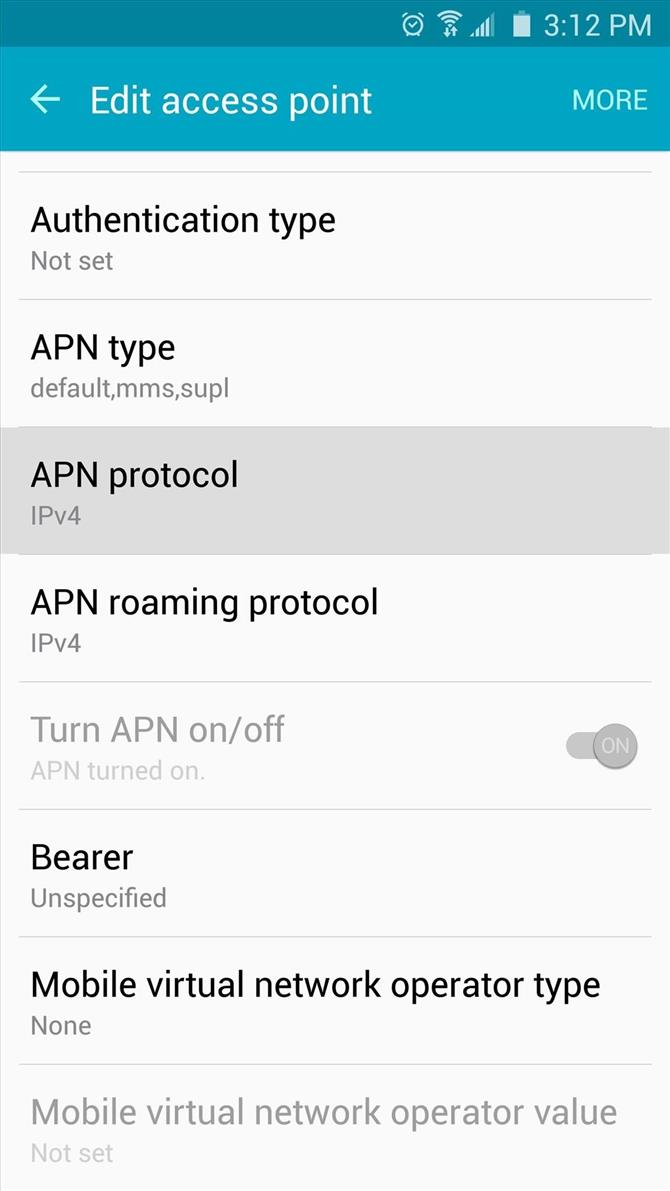
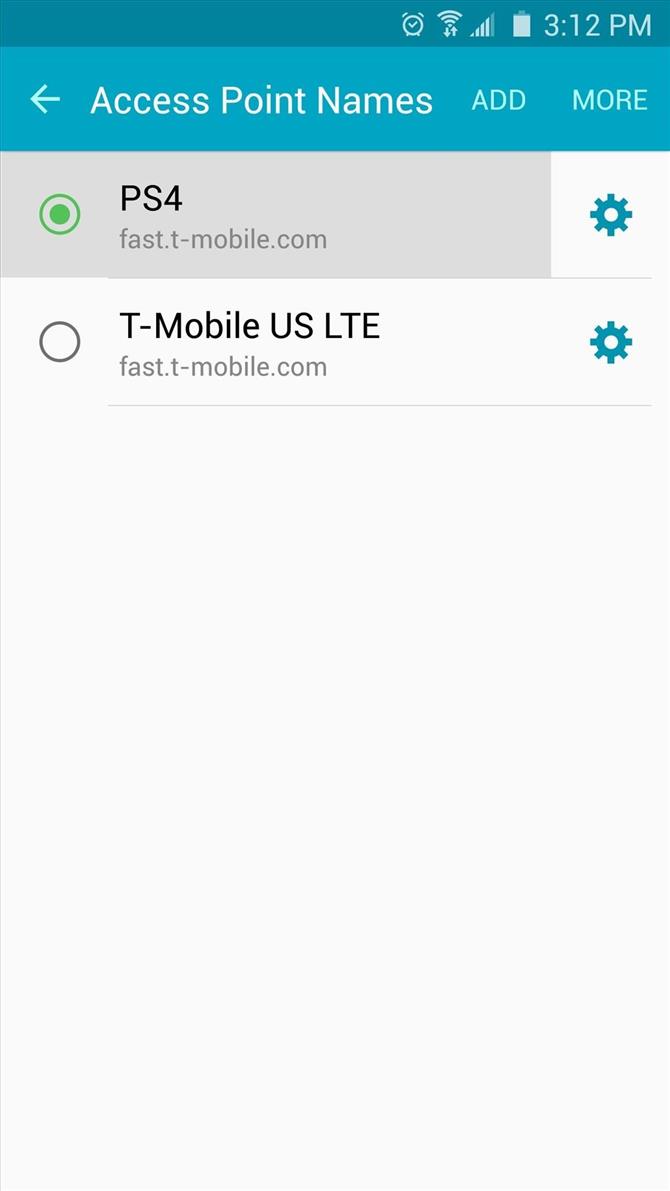
W tym momencie będziesz mógł grać w dowolne gry na PS4 za pośrednictwem danych mobilnych – nawet jeśli jesteś tysiące kilometrów od domu i konsoli.
